- Новый год
- С наступающим новым годом
- Старый Новый Год
- Новогодние пожелания
- 8 марта
- 1 апреля
- 1 мая
- 1 сентября
- День Святого Валентина
- Татьянин день
- День Матери
- 23 февраля
- 9 мая
- День ВДВ
- Благовещение
- Рождество
- Вербное Воскресение
- Крещение
- Масленица
- Медовый Спас
- Пасха
- Прощенное Воскресенье
- Яблочный Спас
- Хэллоуин
- Рош а-Шана
- Другие праздники
Для урока вам понадобится изображение горящей свечи, можно взять вот это для повторения урока, т.к. все настройки я буду давать под этот размер

Урок очень легкий и не требует специальной подготовки. В этом уроке вы поймете - чем меньше разница между кадрами анимации, тем естественнее будет смотреться ваша анмация.
Итак - открываем картинку в фотошопе. Создаем копию существуещего слоя, нажав комбинацию клавиш Ctrl+J. Работать будем с копией слоя (слой выделен, синего цвета, глазок включен) Нажимаем комбинацию клавиш - Ctrl+Shift+X , эта команда откроет нам окно инструмента Пластика Или в верхней панели откройте Фильтр-Пластика.
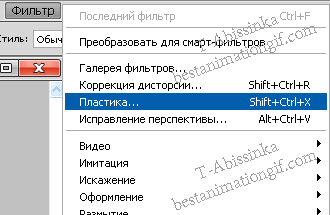
Работать будем инструментом - Деформировать

Выставляем настройки
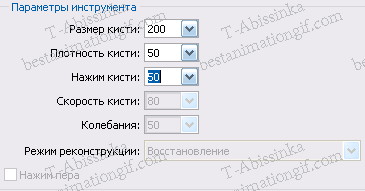
Деформируем пламя. Для этого помещаем кисть на изображение, удерживая
левую клавишу, слегка сдвигаем кисть влево. Действуйте кисточкой аккуратно, смещайте незначительно.

Посмотрите, какие произошли изменения ( по переменно вкючайте первый и второй слой)

Различия между кадрами не значительные, но они есть.
Создаем дубликат деформированного слоя (Ctrl+J), переходим в Пластику и повторяем теже самые действия. Сколько будет слоев - это уже от вашего желания - чем их больше, тем качественне получится анимация, главное не забывайте, что создавать дубликат надо верхнего слоя и в него вносить деформацию. Я создала 10 слоев, включая первый.
Собираем анимацию. Открываем анимационную панель ( Окно-Анимация) Первый кадр в анимации - 1-ый слой в панели слоев (открыт глазок на слое, слой активный - синего цвета, остальные слои - глазки отключены) Создаем дубликат кадра
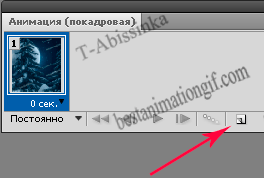
Второй кадр - 2-ой слой активный, все остальные слои отключены. Таким образом собираете в анимацию все слои, что вы создали. У меня получилось 10 кадров анимации. Если сейчас запусть ее, то вы увидите, как пламя свечи будет сначало плпао дти влево, а потом рывком возвращаться обратно. Чтобы убрать этот рывок, кликните по первому кадру анимации, нажав и удерживая клавишу Shift, кликните по последнему кадру - все кадры в анимации выделятся. Создаем дубликат этих выделенных кадров и переворачиваем их в обратном направлении.
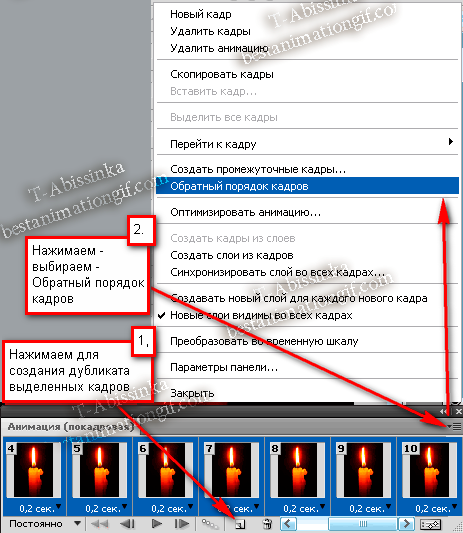
Выставляем задержку кадров, у меня она 0,2 сек, и смотрим, что у нас получилось

А вот смотрите, как такая анимация смотрится уже в готовой работе

У вас все получится! Главное - не бояться!



















































Оставьте свой комментарий: